ຜະລິດຕະພັນທີ່ແນະນໍາ
-
ການປະຕິບັດ Photoshop ທີ່ ສຳ ຄັນ
ເຄື່ອງມືແຕ່ງ ໜ້າ ເຄື່ອງມື ສຳ ລັບແຕ່ງ ໜ້າ ໂປແກມ Photoshop ປະສິດທິພາບ
$57.00 -
-
-
ການປະຕິບັດ Photoshop ທີ່ ສຳ ຄັນ
ຄວາມ ຈຳ ເປັນຂອງເດັກເກີດ ໃໝ່ ™ເດັກເກີດ ໃໝ່ ແກ້ໄຂການກະ ທຳ Photoshop
$29.00 -
-
-
-
ການຕິດຕັ້ງການກະ ທຳ ຕ່າງໆເຂົ້າໃນ Photoshop Element ແມ່ນບໍ່ແມ່ນສິ່ງທີ່ງ່າຍທີ່ສຸດໃນໂລກ. ແຕ່ວ່າມັນສາມາດເຮັດໄດ້. ຫຼັງຈາກການທົດລອງແລະຄວາມຜິດພາດຫຼາຍ, ຂ້ອຍໄດ້ຕັດສິນໃຈວ່າວິທີການຂ້າງລຸ່ມນີ້ແມ່ນວິທີທີ່ມີປະສິດຕິພາບສູງສຸດທີ່ຈະເຮັດໃຫ້ການກະ ທຳ ເຫຼົ່ານັ້ນເຂົ້າໄປໃນອົງປະກອບ.
ກະລຸນາຮັບຊາບວ່າວິທີການນີ້ໃຊ້ໄດ້ກັບການກະ ທຳ ທີ່ຄວນຕິດຕັ້ງໃສ່ Effects Palette, ບໍ່ແມ່ນ Player Player. ກະລຸນາກວດເບິ່ງດ້ວຍ ຄຳ ແນະ ນຳ ໃນການດາວໂຫຼດການກະ ທຳ ຂອງທ່ານເພື່ອຢືນຢັນວ່າມັນແມ່ນການກະ ທຳ ຂອງຮູບພາບ.
ຫນ້າທໍາອິດ, ພາບລວມຢ່າງກວ້າງຂວາງ. ການເອົາການກະ ທຳ ເຂົ້າໄປໃນອົງປະກອບແມ່ນຂັ້ນຕອນສາມຂັ້ນຕອນ. ທຳ ອິດທ່ານດາວໂຫລດການກະ ທຳ ຈາກເວບໄຊທ໌ຂອງພວກເຮົາ, ຫຼັງຈາກນັ້ນທ່ານຕິດຕັ້ງພວກມັນເຂົ້າໃນ PSE. ທ່ານເຮັດ ສຳ ເລັດຂັ້ນຕອນໂດຍການຕັ້ງຖານຂໍ້ມູນຄືນ ໃໝ່.
ເຈົ້າພ້ອມແລ້ວບໍ? ນີ້ແມ່ນລາຍລະອຽດ:
- ຊອກຫາການກະ ທຳ ທີ່ທ່ານຕ້ອງການ ສຳ ລັບ Photoshop Elements. ຫຼັງຈາກການຊື້ຂອງທ່ານ, ທ່ານຈະຖືກ ນຳ ໄປຫາ ໜ້າ ເວບທີ່ມີລິ້ງດາວໂຫລດ, ແລະທ່ານຈະໄດ້ຮັບອີເມວທີ່ມີລິ້ງດາວໂຫລດດຽວກັນ. ກົດທີ່ລິ້ງນີ້, ແລະການກະ ທຳ ຕ່າງໆຈະຖືກດາວໂຫລດໃສ່ຄອມພິວເຕີຂອງທ່ານ. ທ່ານອາດຈະເຫັນຂໍ້ຄວາມຖາມວ່າບ່ອນໃດທີ່ທ່ານຕ້ອງການຈະຊ່ວຍປະຢັດພວກມັນ, ຫຼືພວກມັນອາດຈະໄປທີ່ໂຟນເດີເຊັ່ນ "ດາວໂຫລດຂອງຂ້ອຍ." ມັນຂື້ນກັບການຕັ້ງຄ່າຄອມພິວເຕີຂອງທ່ານ.
- ຕໍ່ໄປ, ທ່ານຕ້ອງການເປີດເອກະສານທີ່ທ່ານຫາກໍ່ດາວໂຫລດມາ. ມັນຈະເປັນໂຟນເດີ zip. ຄົນສ່ວນໃຫຍ່ສາມາດເປີດມັນໄດ້ໂດຍການກົດສອງຄັ້ງຫຼືການກົດຂວາແລະເລືອກ“ ປົດລunອກ” ຫຼື“ ສະກັດທັງ ໝົດ.” ຖ້າທາງເລືອກທັງສອງບໍ່ໄດ້ເຮັດວຽກ ສຳ ລັບທ່ານ, ໃຫ້ໃຊ້ Google ເພື່ອຊອກຫາເຄື່ອງຄອມພິວເຕີ ສຳ ລັບຄອມພິວເຕີ້ຂອງທ່ານ. ໃນຫລາຍໆກໍລະນີ, ສິ່ງ ອຳ ນວຍຄວາມສະດວກໃນການໃຊ້ງານແບບນີ້ບໍ່ເສຍຄ່າ.
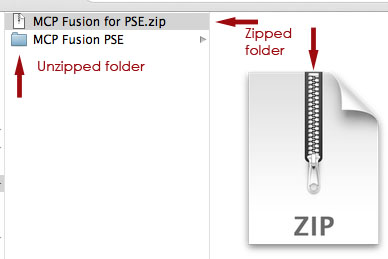
- ເມື່ອທ່ານລຶບໂຟເດີຂອງທ່ານແລ້ວ, ທ່ານຈະເຫັນບາງສິ່ງບາງຢ່າງເຊັ່ນນີ້:
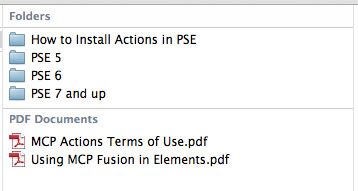
- ບັນທຶກເນື້ອໃນຂອງໂຟນເດີນີ້ໄວ້ໃນບ່ອນທີ່ງ່າຍທີ່ຈະຊອກຫາສະຖານທີ່ໃນຮາດດິດຂອງທ່ານທີ່ທ່ານ ສຳ ຮອງເປັນປະ ຈຳ.
- ເປີດໂຟນເດີທີ່ກ່າວວ່າ "ວິທີການຕິດຕັ້ງການກະ ທຳ ຕ່າງໆໃນ PSE." ຊອກຫາ ຄຳ ແນະ ນຳ ກ່ຽວກັບ PDF ທີ່ເຈາະຈົງຕໍ່ລະບົບປະຕິບັດການຂອງທ່ານແລະລຸ້ນຂອງ Elements.
- ໃຫ້ແນ່ໃຈວ່າອົງປະກອບຖືກປິດແລ້ວ. ນັ້ນແມ່ນ "ອອກ" ໃນ Mac.
- ຂັ້ນຕອນຕໍ່ໄປແມ່ນສະເພາະກັບ PSE 7 ແລະຂຶ້ນໄປເທົ່ານັ້ນ. ຖ້າທ່ານມີລຸ້ນກ່ອນ, ກະລຸນາອ່ານ ຄຳ ແນະ ນຳ ທີ່ລວມເຂົ້າໃນການດາວໂຫລດຂອງທ່ານ. ເປີດໂຟນເດີທີ່ກ່າວວ່າ PSE 7 ຂຶ້ນໄປແລະ ສຳ ເນົາເອກະສານທັງ ໝົດ ພາຍໃນ. ພວກເຂົາຈະສິ້ນສຸດໃນ ATN, XML ແລະ PNG. ຢ່າຄັດລອກແຟ້ມຕົວມັນເອງ, ພຽງແຕ່ຄັດລອກໄຟລ໌ພາຍໃນເທົ່ານັ້ນ. ທ່ານສາມາດເຮັດສິ່ງນີ້ໄດ້ໂດຍການພິມ ຄຳ ສັ່ງຫຼືຄວບຄຸມ A ເພື່ອເລືອກພວກມັນທັງ ໝົດ, ແລະຫຼັງຈາກນັ້ນສັ່ງຫຼືຄວບຄຸມ C ເພື່ອວາງພວກມັນທັງ ໝົດ.

- ການ ນຳ ໃຊ້ເສັ້ນທາງ ນຳ ທາງລວມຢູ່ໃນວິທີການຕິດຕັ້ງ PDF ຂອງທ່ານ, ຊອກຫາໂຟນເດີຜົນກະທົບຂອງຮູບພາບ. ເປີດມັນແລະວາງແຟ້ມທັງ ໝົດ ທີ່ທ່ານຫາກໍ່ໄດ້ຄັດລອກເຂົ້າໄປໃນນັ້ນ.
- ພ້ອມທັງ ນຳ ໃຊ້ເສັ້ນທາງ ນຳ ທາງທີ່ລວມຢູ່ໃນວິທີການຕິດຕັ້ງ PDF ຂອງທ່ານ, ຊອກຫາເອກະສານ Mediadatabase. ທ່ານສາມາດປ່ຽນຊື່ມັນ, ດັ່ງທີ່ໄດ້ກ່າວໄວ້ໃນເອກະສານ PDF, ຫຼືທ່ານສາມາດລຶບມັນໄດ້.
- ເປີດອົງປະກອບແລະໃຫ້ມັນໃຊ້ເວລາດົນນານໃນການປຸງແຕ່ງ. ຢ່າແຕະຕ້ອງມັນຈົນກ່ວາແຖບຄວາມຄືບ ໜ້າ ທີ່ບົ່ງບອກວ່າຜົນກະທົບຂອງທ່ານ ກຳ ລັງຖືກສ້າງ ໃໝ່ ຫາຍໄປ. ຢ່າແຕະຕ້ອງເຖິງແມ່ນວ່າມັນບອກວ່າ "ບໍ່ຕອບສະ ໜອງ." ຢ່າແຕະຕ້ອງຈົນກວ່າຕົວກະພິບຈະກັບສູ່ສະພາບປົກກະຕິ (ບໍ່ໃສ່ແວ່ນຕາຫລືໂມງ). ແທ້ຈິງແລ້ວ, ສິ່ງນີ້ສາມາດໃຊ້ເວລາໃນໄລຍະ ໜຶ່ງ, ແລະການກົດເຂົ້າຮອບຈະເຮັດໃຫ້ຂະບວນການນີ້ຊ້າລົງເທົ່ານັ້ນ!
ທຸກໆຄັ້ງໃນຂະນະທີ່, ບາງສິ່ງບາງຢ່າງສາມາດ haywire. ຖ້າເປັນແນວນັ້ນ ສຳ ລັບທ່ານ, ອ່ານ ຄຳ ແນະ ນຳ ແກ້ໄຂບັນຫາເຫລົ່ານີ້.
ນັ້ນແມ່ນມັນ. ບໍ່ແມ່ນບໍ່ດີ, ຖືກບໍ?
ບໍ່ມີຄວາມຄິດເຫັນ
ອອກຄວາມເຫັນໄດ້
ທ່ານຈະຕ້ອງ ເຂົ້າສູ່ລະບົບ ຕອບກັບເຫັນ.







































ສິ່ງທີ່ຂ້ອຍມັກທີ່ສຸດກ່ຽວກັບ Blog ການກະ ທຳ ຂອງ MCP ແມ່ນວ່າມັນເປັນບ່ອນທີ່ດີທີ່ສຸດທີ່ຈະຊອກຫາ ຄຳ ແນະ ນຳ ແລະຂໍ້ມູນແລະແນວຄວາມຄິດກ່ຽວກັບວິທີເຮັດໃຫ້ຮູບພາບຂອງທ່ານເບິ່ງທີ່ດີທີ່ສຸດ. ມັນເປັນກຸ່ມທີ່ຮ່ວມມືກັນແລະສ້າງສັນແທ້ໆ!
ຂ້າພະເຈົ້າພຽງແຕ່ເລີ່ມຕົ້ນຕິດຕາມ blog ຂອງທ່ານ, ແຕ່ຕໍ່ກັບສິ່ງທີ່ຂ້າພະເຈົ້າເຫັນຂ້າພະເຈົ້າຄິດວ່າຂ້າພະເຈົ້າຈະຮຽນຮູ້ຫຼາຍຢ່າງ.
ຂ້ອຍພະຍາຍາມທີ່ຈະຊະນະຫ້ອງແສງ 3 light ຂ້ອຍມັກ blog ເພາະຂ້ອຍມັກອ່ານຂໍ້ມູນແລະຜູ້ຊີ້ ນຳ and
ຂໍຂອບໃຈ ສຳ ລັບການສອນທີ່ມີປະໂຫຍດ !!! ຂ້ອຍມັກໃຊ້ການກະ ທຳ !!!
ຂ້ອຍບໍ່ສາມາດໄປຫາໂຟນເດີຜົນກະທົບຂອງຮູບພາບໃນໂຟນເດີອົງປະກອບຂອງຮ້ານຂອງຂ້ອຍ. ຂ້ອຍມີລຸ້ນ PSE 10 ແລະບໍ່ດົນມານີ້ໄດ້ປ່ຽນໄປໃຊ້ desktop ໃໝ່ ເມື່ອ laptop ຂອງຂ້ອຍລົ້ມລົງ. ຂ້ອຍບໍ່ສາມາດເຮັດໃຫ້ຊີວິດຂອງຂ້ອຍໄດ້ຮັບການກະ ທຳ ຂອງຂ້ອຍທີ່ຈະ ນຳ ເຂົ້າ PSE. ກະລຸນາຊ່ວຍເຫຼືອ!!!
ສຳ ລັບການກະ ທຳ ທີ່ຊື້ຈາກ MCP, ກະລຸນາເຂົ້າໄປທີ່ຫ້ອງການຊ່ວຍເຫຼືອຂອງພວກເຮົາແລະພວກເຮົາສາມາດຊ່ວຍທ່ານໄດ້. http://mcpactions.freshdesk.com - ປະກອບປີ້ຍົນແລະແຈ້ງໃຫ້ພວກເຮົາຮູ້ວ່າທ່ານໄດ້ຊື້ຫຍັງຈາກພວກເຮົາແລະພວກເຮົາສາມາດຊ່ວຍທ່ານໃນການຕິດຕັ້ງພວກມັນ.